Принудительное завершение работы и перезапуск Surface
Applies To
SurfaceЕсли surface перестает отвечать на запросы или зависает, используйте следующие методы, чтобы принудительно завершить работу, а затем перезапустить.
Однако имейте в виду, что по возможности вы должны завершить работу Surface обычным образом. Сведения о том, как это сделать обычно, см. в разделе Состояния питания Surface .
Поиск Surface
Найдите шаги, которые применяются к модели Surface. Если вы не уверены, см. статью Узнайте, какая у вас модель Surface.
Новые модели Surface

Примечание: Этот видеоролик доступен только на английском языке.
Эти инструкции применяются к следующим моделям Surface:
-
Surface Pro (5-го поколения) и более поздних версий, Surface Pro X (все модели)
-
Surface Laptop (все модели), Surface Laptop Studio (все модели), Surface Laptop Go (все модели)
-
Surface Go (все модели)
-
Surface Studio (все модели)
-
Surface Book 2 и более поздних версий.
Если у вас есть одна из этих моделей Surface, выполните следующие действия.
-
Нажимайте и удерживайте кнопку питания, пока surface не завершит работу и не перезапустится и вы увидите экран с логотипом Windows (около 20 секунд), а затем отпустите кнопку питания.
-
После перезапуска Surface рекомендуется получить последние обновления для Surface и Windows, чтобы убедиться, что ваше устройство работает наилучшим образом. Дополнительные сведения см. в статье Скачивание драйверов и встроенного ПО для Surface.
Более ранние модели Surface

Примечание: Этот видеоролик доступен только на английском языке.
Эти инструкции применяются к следующим моделям Surface:
-
Surface Pro, Surface Pro 2, Surface Pro 3, Surface Pro 4
-
Surface Book
-
Surface 2, Surface 3
-
Surface RT
Если у вас есть одна из этих моделей Surface, выполните следующие действия.
-
Одновременно нажимайте и удерживайте кнопку увеличения громкости и кнопку питания, пока экран не выключится (около 15 секунд), а затем отпустите обе кнопки.На экране может мигать логотип Surface, но продолжать удерживать кнопки вниз по крайней мере 15 секунд.
-
Отпустив кнопки, подождите еще 10 секунд.
-
Нажмите и отпустите кнопку питания, чтобы снова включить устройство Surface. На экране должен появиться логотип Surface.
Если surface по-прежнему не отвечает
Есть один последний шаг, который вы можете сделать. Если эти действия не помогут устранить проблему, вам могут быть доступны варианты обслуживания и поддержки.
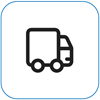
Отправка в корпорацию Майкрософт Чтобы подготовить устройство к отправке в корпорацию Майкрософт, вы можете распечатать почтовую наклейку, проверить гарантию Майкрософт и создать заказы на обслуживание.
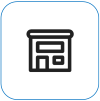
Личная поддержка Сейчас в Китае, Японии и Соединенном Королевстве доступна личная поддержка, которая может включать профессиональную проверку оборудования, устранение неполадок и восстановление системы.

Самостоятельный ремонт Если у вас есть технический опыт и нужные инструменты, корпорацией Майкрософт предусмотрен ряд заменяемых компонентов и сервисных руководств, которые позволяют выполнить ремонт.
Примечание: Если устройство Surface является бизнес-устройством (принадлежит организации), см. статью Варианты служб Surface для бизнеса и образования. Доступность может быть ограничена для некоторых стран или продуктов.
Дополнительные сведения см. в статье Как получить обслуживание или ремонт для Surface.











